수집 장치
수집 장치 페이지에서는 새로운 장치를 등록하고, 등록된 장치를 관리할 수 있습니다.
등록된 장치는 인공지능 학습용 데이터를 전송하는 데 사용 할 수 있습니다.
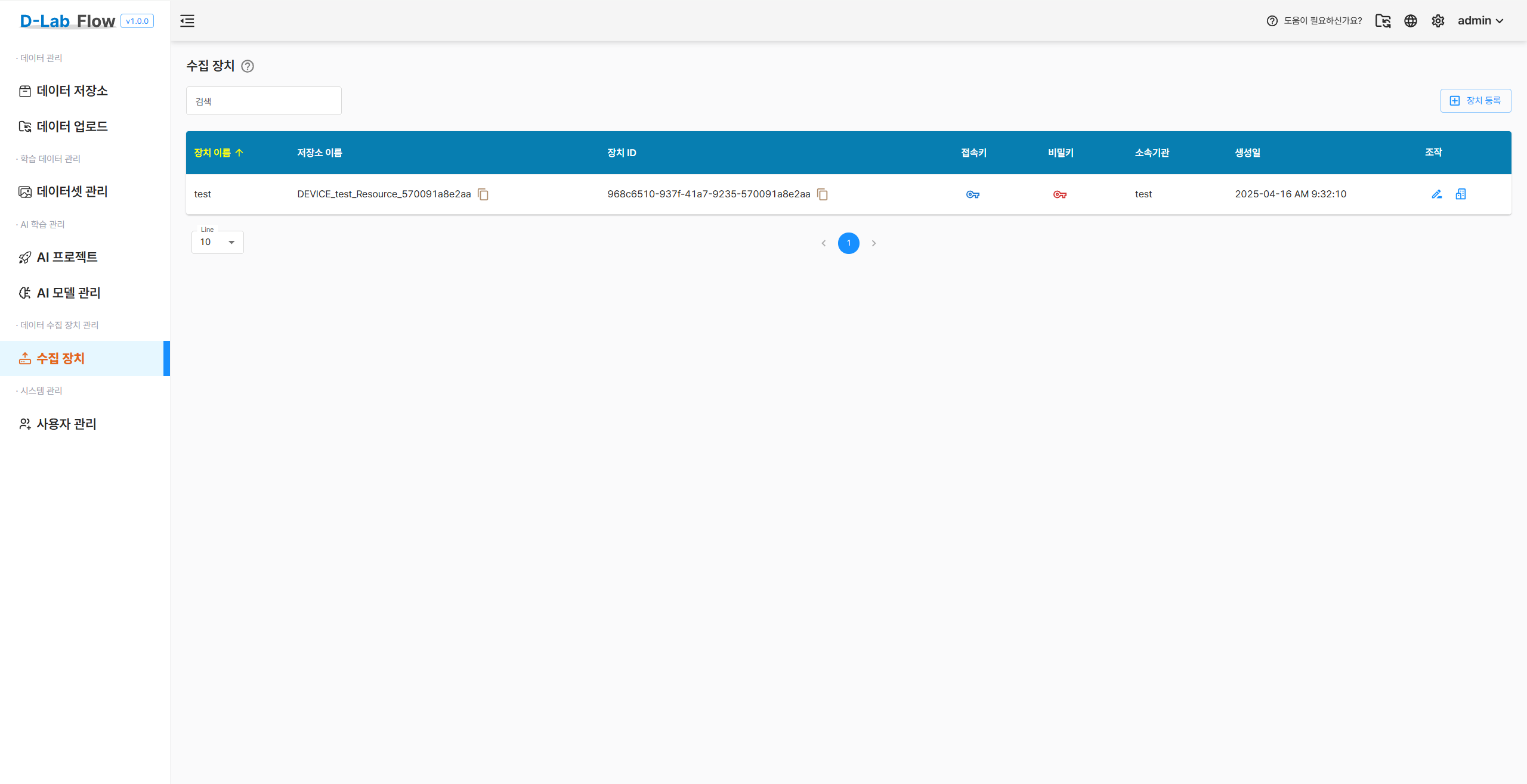
장치 등록
새로운 장치를 등록하려면 우측 상단의 장치 등록 버튼을 클릭합니다.
장치 등록 창에서 아래의 정보를 입력해야 합니다:
- 장치 이름 (필수)
- 파일 타입 (예: 이미지, 텍스트 등)
- 소속 기관 (필수)
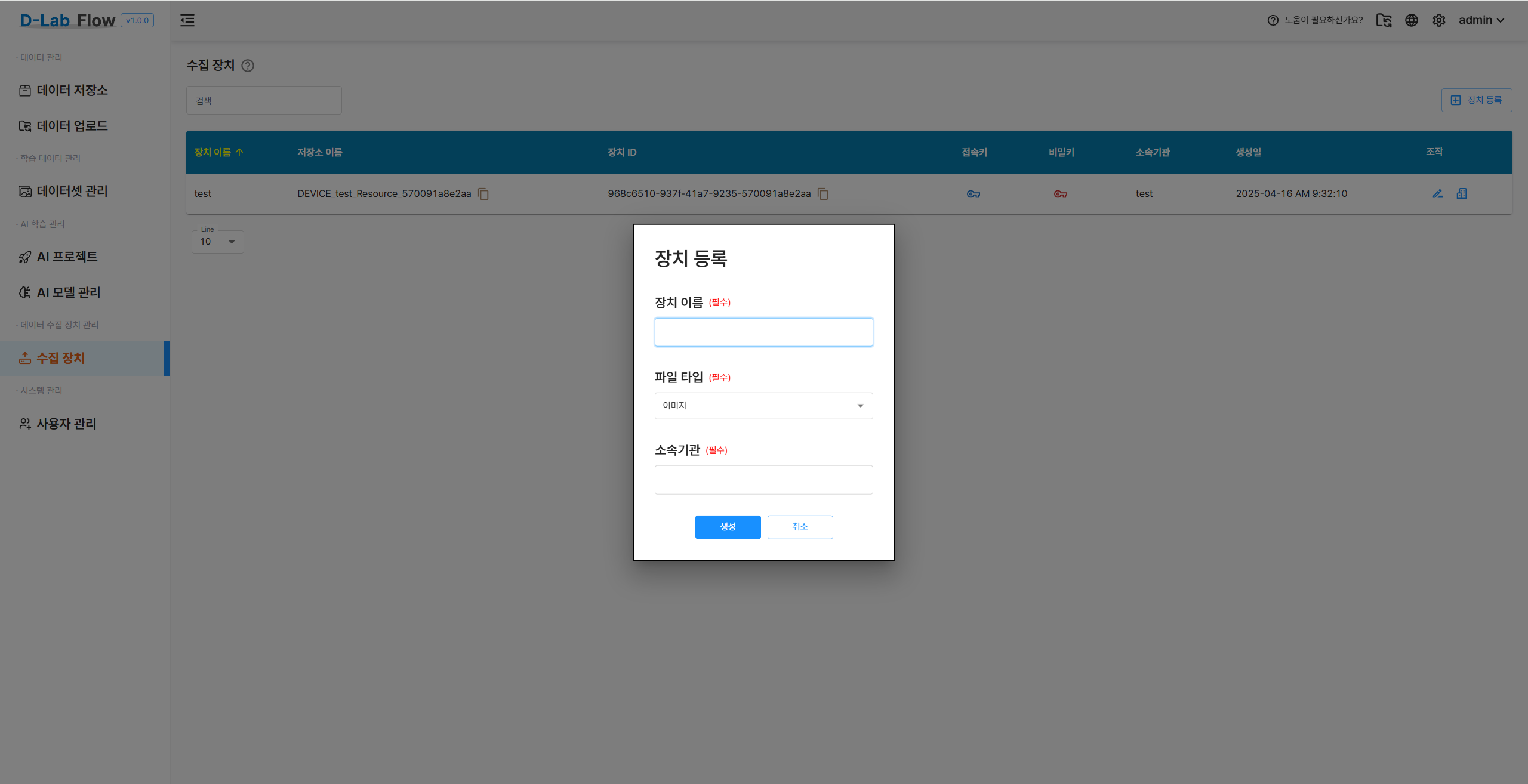
장치 목록
등록된 장치는 아래와 같은 정보와 함께 목록으로 제공됩니다:
| 항목 | 설명 |
|---|---|
| 장치 이름 | 사용자가 입력한 장치의 이름 |
| 저장소 이름 | 연동된 데이터 저장소 이름 |
| 장치 ID | 시스템이 자동 생성한 고유 식별자 |
| 접속 키 / 비밀 키 | 인증 키로 클릭 시 복사 기능 제공 |
| 생성일 | 장치가 등록된 날짜 및 시간 |
| 소속 기관 | 해당 장치가 속한 기관명 |
| 조작 | 수정 또는 삭제 기능 버튼 |
🔑 키 발급 및 사용
장치 등록이 완료되면 다음과 같은 정보가 자동 발급됩니다.
-
장치 ID
→ 장치를 고유하게 식별하는 UUID 형식의 고유 값입니다. -
접속 키
-
비밀 키
접속 키 및 비밀 키는 보안 인증을 위한 자격 정보로 사용되며,
아이콘을 클릭하면 자동으로 복사되어 붙여넣기에 사용할 수 있습니다. 이후 API 요청 시 header에 포함시켜야 합니다.

⚠️ 주의: 접속 키와 비밀 키는 외부에 노출되지 않도록 주의하세요.
유출 시 시스템 접근 위험이 있습니다.
🛠️ 예시: 학습 파일 업로드 API
아래는 발급받은 키를 사용하여 데이터를 업로드하는 API 예시입니다.
- Method:
POST - URL:
/api/v1/device/whope/data - 인증 방식: API Key (Header)
✅ 요청 구조
| 구분 | Key | 설명 | Type |
|---|---|---|---|
| header | accessKey | 장치 관리 메뉴에서 발급받은 키 사용 | text |
| header | accessSecret | 장치 관리 메뉴에서 발급받은 키 사용 | text |
| body (form-data) | whopeImage | 전송할 학습용 파일 | file |
📡 응답 구조
| 구분 | 설명 |
|---|---|
| status code | 요청 처리 결과 상태 코드 |
| header | 응답 메타데이터 |
| body | 응답 본문 내용 |
📤 Python 예제 코드
Python
---
import requests
# API URL 및 헤더 설정
url = "https://dlabflow.grit.re.kr/api/v1/device/whope/data"
headers = {
'accessKey': 'ACCESSKEY_FORM_DEVICE',
'accessSecret': ACCESSKEYSECRET_FORM_DEVICE'
}
# 업로드할 파일 경로
file_path = "/경로/파일이름.jpg"
# 파일 업로드 요청
with open(file_path, 'rb') as file:
files = {
'whopeImage': (
file_path.split("/")[-1],
file,
'application/octet-stream'
)
}
response = requests.post(url, files=files, headers=headers)
# 응답 출력
print("Response Code:", response.status_code)
print("Response Text:", response.text)
📬 REST API 상태 코드
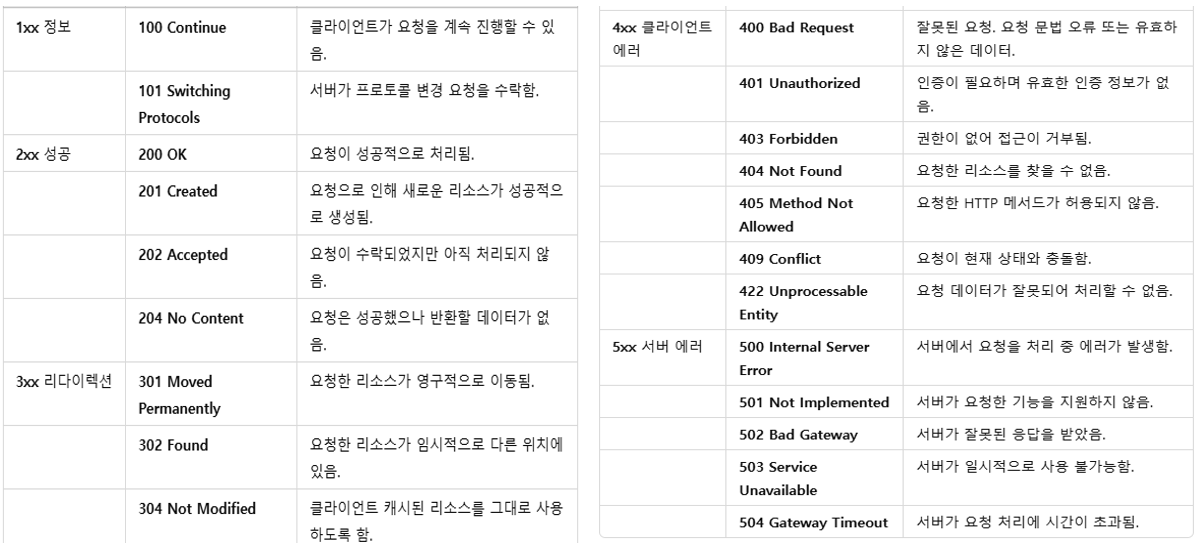
✏️ 장치 이름 변경
- 장치 목록에서 연필 아이콘(✏️) 을 클릭하면 장치 이름을 수정할 수 있는 창이 열립니다.
- 장치 이름 변경 입력 창에서 새로운 장치를 입력 후 저장하면 변경됩니다.
- 변경된 장치 이름은 목록 및 관련 데이터와 자동 연동됩니다.
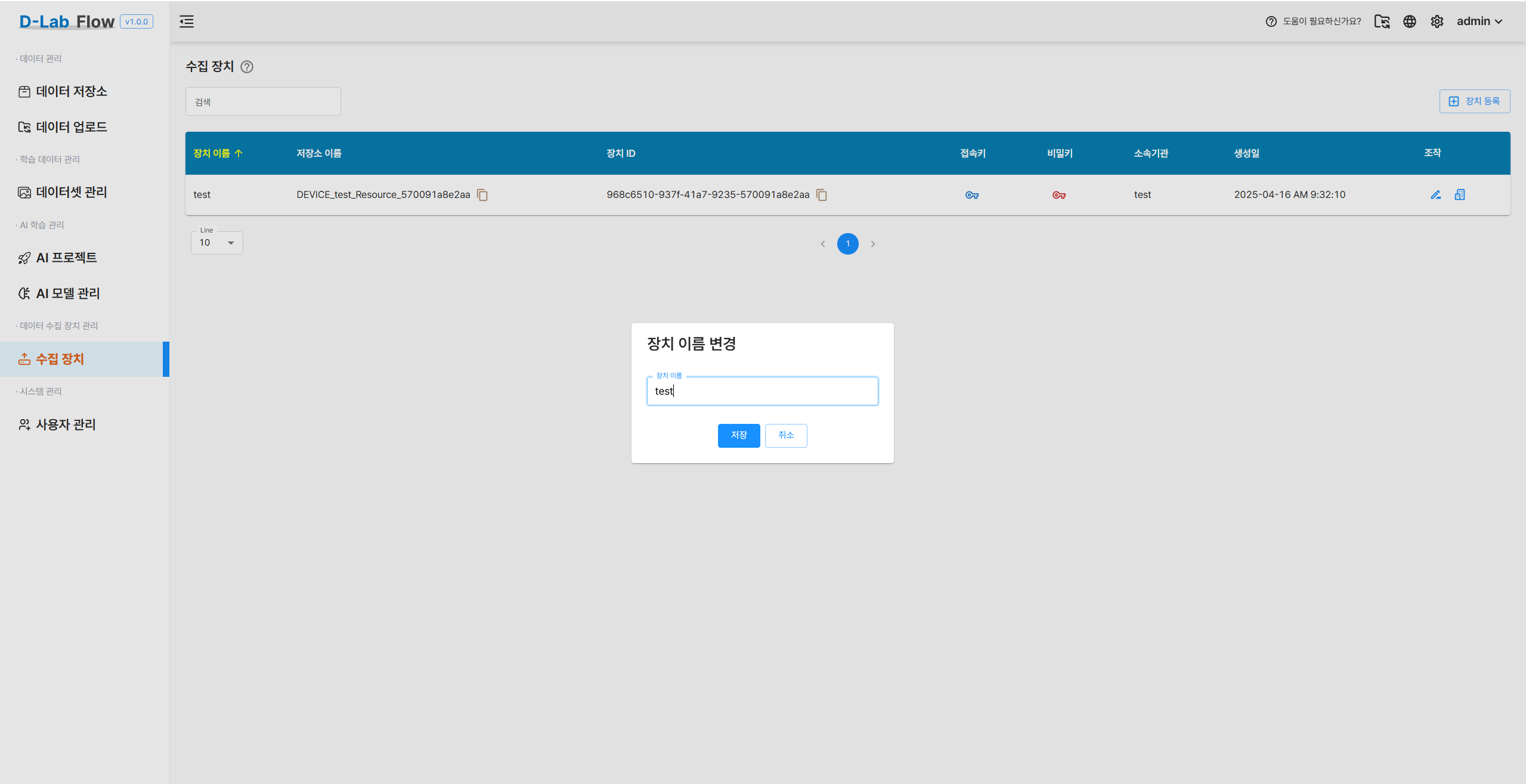
⚠️ 변경된 장치 이름은 시스템 내부에서는 영향을 주지 않지만,
사용자 인터페이스에서의 구분을 위해 명확하게 지정하는 것이 좋습니다.
🏢 소속 기관 변경
- 장치 목록에서 건물 아이콘(🏢) 을 클릭하면 소속 기관을 수정할 수 있는 창이 열립니다.
- 소속 기관 입력 창에서 새로운 기관명을 입력 후 저장하면 변경됩니다.
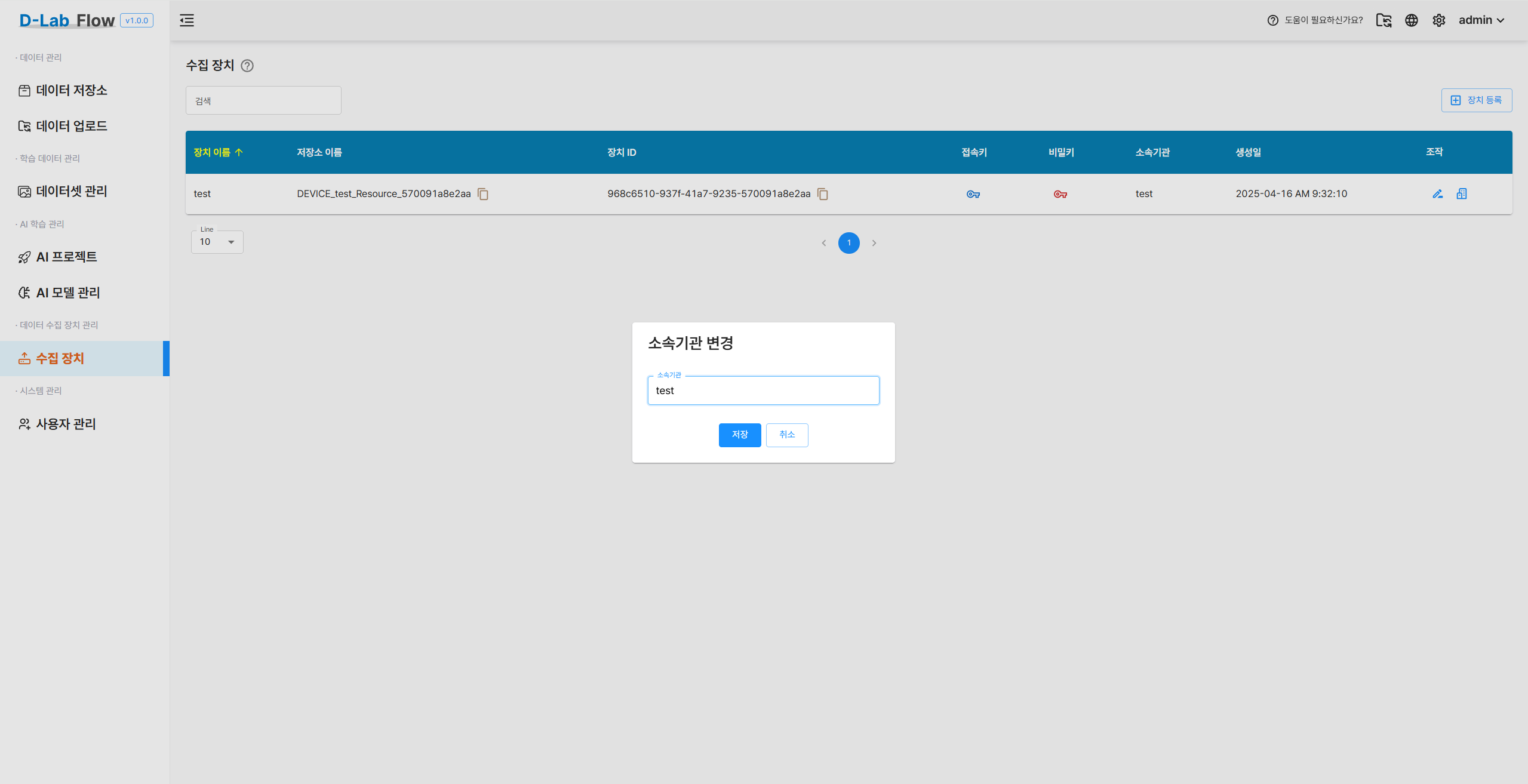
✅ 소속 기관 변경은 데이터 관리 주체를 명확히 하기 위한 용도이며,
변경 이력은 시스템 로그에 기록됩니다.